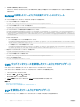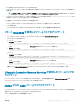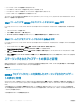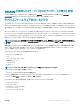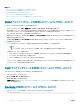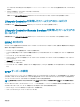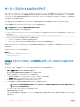Users Guide
関連リンク
iDRAC ウェブインタフェースを使用したファームウェアのロールバック
CMC ウェブインタフェースを使用したファームウェアのロールバック
RACADM を使用したファームウェアのロールバック
Lifecycle Controller を使用したファームウェアのロールバック
Lifecycle Controller-Remote Services を使用したファームウェアのロールバック
iDRAC ウェブインタフェースを使用したファームウェアのロールバック
デバイスファームウェアをロールバックするには、以下の手順を行います。
1 iDRAC ウェブインタフェースで、概要 > iDRAC 設定 > アップデートとロールバック > ロールバック に移動します。
ロールバック ページに、ファームウェアのロールバックが可能なデバイスが表示されます。デバイス名、関連付けられているデバイス、現在インストール
されているファームウェアバージョン、および使用可能なファームウェアロールバックバージョンを表示することができます。
2 ファームウェアをロールバックする 1 つ、または複数のデバイスを選択します。
3 選択されたデバイスに基づいて、インストールして再起動 または 次回の再起動時にインストール をクリックします。iDRAC のみが選択されている
場合は インストール をクリックします。
インストールして再起動 または 次の再起動時にインストール をクリックすると、「ジョブキューをアップデート中」というメッセージが表示されます。
4 ジョブキュー をクリックします。
ステージングされたファームウェアアップデートを表示および管理することができる ジョブキュー ページが表示されます。
メモ:
• ロールバックモード中は、ユーザーがこのページから移動してもロールバック処理がバックグラウンドで継続されます。
次の場合は、エラー メッセージが表示されます。
• iDRAC 以外のファームウェアをロールバックするサーバー制御権限、または iDRAC ファームウェアをロールバックするための設定権限がない。
• ファームウェアロールバックが別のセッションで進行中である。
• アップデートが実行用にステージされているか、またはすでに実行状況である。
Lifecycle Controller が無効またはリカバリ状態のときに iDRAC 以外のデバイスのファームウェアロールバックを試行すると、適切な警告メッセージが
Lifecycle Controller の有効化手順と共にが表示されます。
CMC ウェブインタフェースを使用したファームウェアのロールバック
CMC ウェブインタフェースを使用してロールバックするには、次の手順を実行します。
1 CMC ウェブインタフェースにログインします。
2 サーバーの概要 > <サーバー名> に移動します。
サーバーステータス ページが表示されます。
3 iDRAC の起動 をクリックし、「iDRAC ウェブインタフェースを使用したファームウェアのロールバック」の項で説明されているとおりにデバイスファームウェ
アのロールバックを実行します。
RACADM を使用したファームウェアのロールバック
1 次の swinventory コマンドを使用して、ロールバックのステータスおよび FQDD ををチェックします。
racadm swinventory
78
管理下システムと管理ステーションのセットアップ